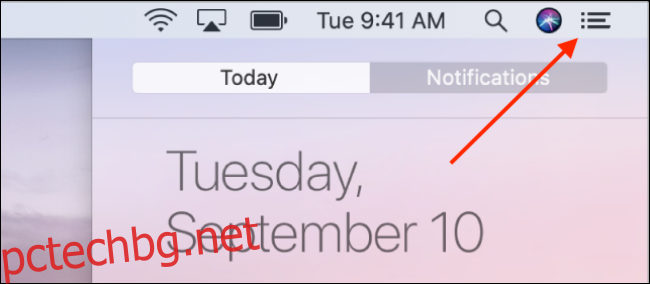Центърът за известия на Mac съдържа всички ваши известия за приложения и джаджи. Можете да използвате Центъра за известия, за да взаимодействате с известия или да използвате джаджи. Ето как да видите Центъра за известия на Mac.
Съдържание
Как да видите Центъра за известия от лентата с менюта
Центърът за уведомяване е част от лентата с менюта на вашия Mac. Ако използвате macOS 10.15 Catalina или по-стара версия, можете да щракнете върху иконата на Центъра за известия от десния край на лентата с менюта, за да отворите Центъра за известия.
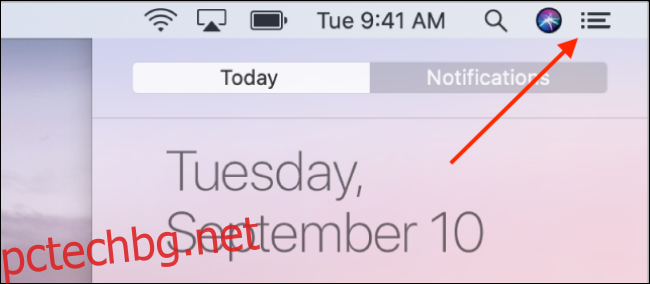
Ако вашият Mac работи с macOS 11 Big Sur или по-нова, щракнете върху датата и часа от лентата с менюта, за да видите Центъра за известия.
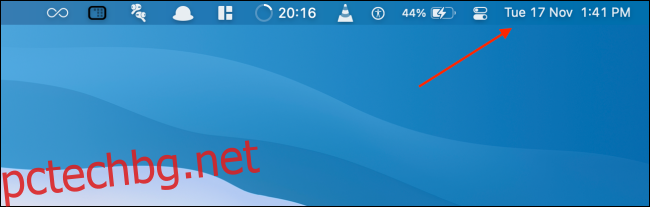
Това ще разшири Центъра за известия и ще можете да виждате всички известия и приспособления.
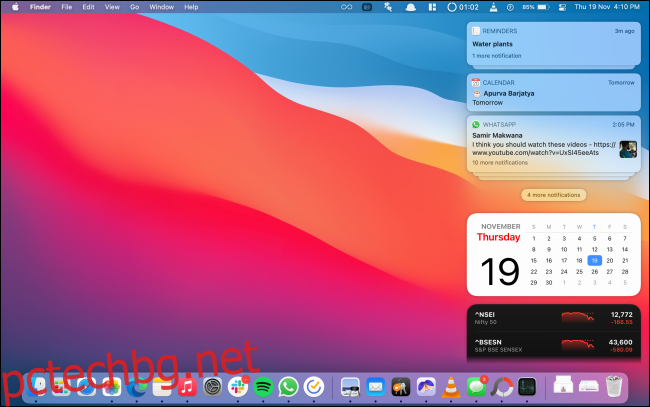
За да затворите страничното меню, щракнете навсякъде извън Центъра за известия.
Как да видите центъра за известия с помощта на жест на тракпада
Ако използвате Mac с тракпад, достъпът до Центъра за уведомяване е само с един жест.
Използвайки своя тракпад, просто плъзнете навътре от десния край с два пръста.
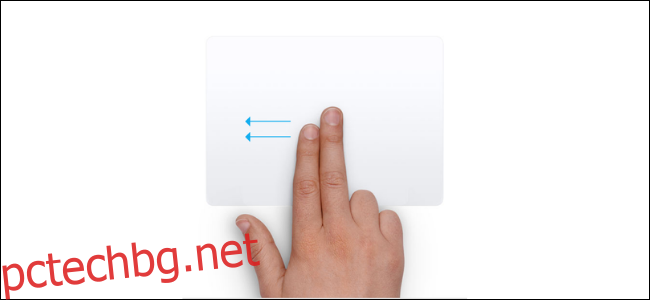
За да излезете от Центъра за известия, щракнете някъде извън плъзгащото се меню.
Как да видите Центъра за известия с помощта на клавишна комбинация
Ако сте човек с клавишни комбинации, ето някои добри новини: Можете да конфигурирате уникален пряк път, който да показва или скрива Центъра за известия.
За да направите това, щракнете върху иконата на Apple от лентата с менюта и изберете опцията „Системни предпочитания“.
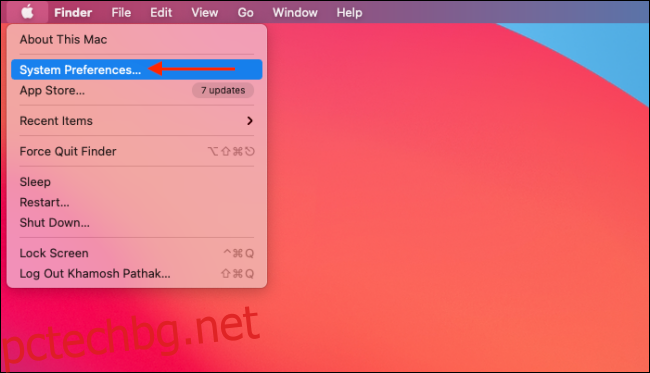
След това отидете в секцията „Клавиатура“.
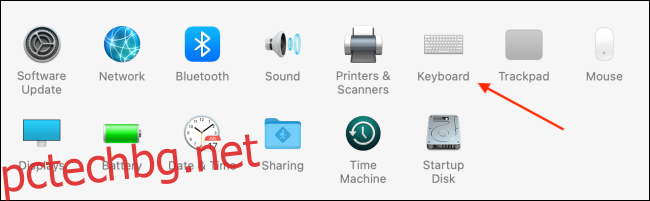
Тук отидете на раздела „Преки пътища“. От страничната лента изберете опцията „Контрол на мисията“.
Сега щракнете върху отметката до опцията „Показване на центъра за известия“. Ще можете да създадете уникален пряк път за Центъра за уведомяване.
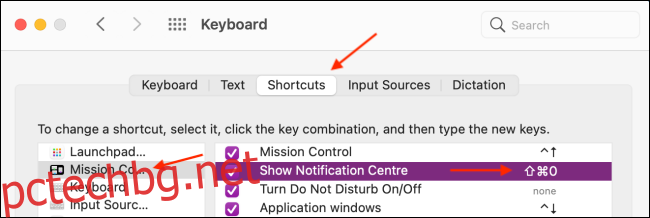
След като бъде добавен, използвайте прекия път, за да отворите или затворите бързо Центъра за известия.
Хареса ли ви да използвате клавишната комбинация за Центъра за известия? Ето как можете да създадете персонализирани клавишни комбинации за всяко приложение за Mac.
body #primary .entry-content ul#nextuplist {list-style-type: none;margin-left:0px;padding-left:0px;}
body #primary .entry-content ul#nextuplist li a {text-decoration:none;color:#1d55a9;}